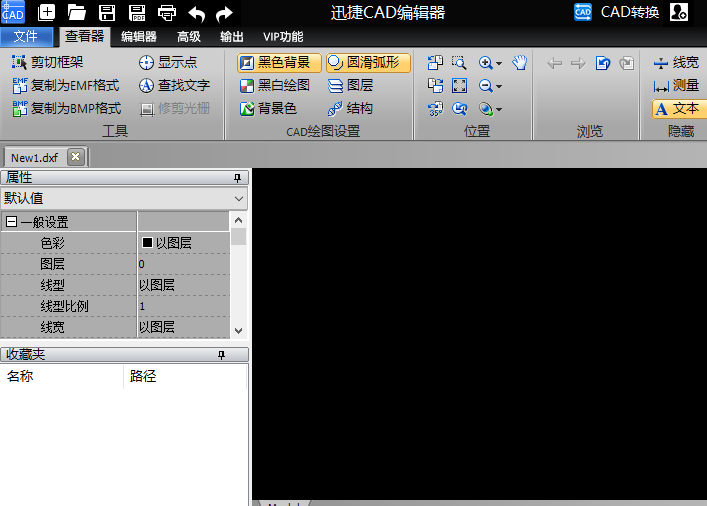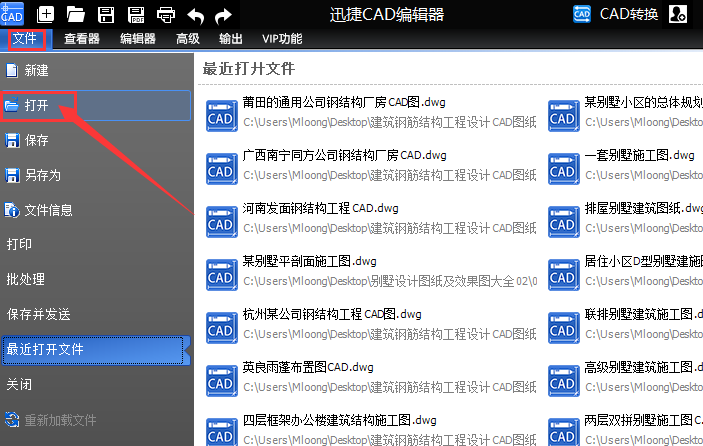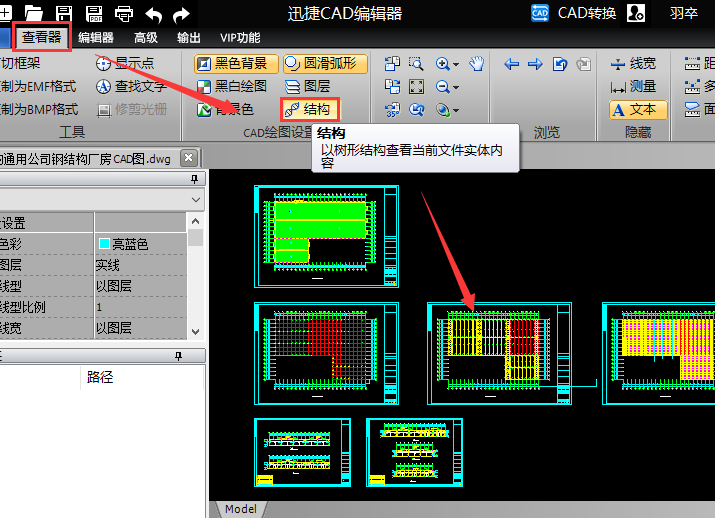在CAD繪圖中,每天的日常工作就是使用CAD編輯器來繪製CAD圖紙,但是當我們拿到一張CAD圖紙的時候,需要對這張CAD圖紙進行查看,那在查看的時候CAD中怎麼查看圖紙內容的結構?具體要怎麼來操作?下面小編就來教教大家,希望能夠幫助到你們。
步驟一:首先,看一下有沒有安裝CAD編輯器,如果沒有在電腦中打開一個瀏覽器,在瀏覽器的搜索框中搜索迅捷CAD編輯器,然後點擊進入官網,進入之後根據系統提示的安裝步驟來進行。
步驟二:接下來,將CAD編輯器進行啓動進入到編輯器的使用界面後,鼠標點擊該軟件頂部最左側功能欄中的“文件”選項,在文件的下拉欄中在點擊“打開”按鈕,之後界面中會彈出一個對話框,在彈出的“打開”對話框中,打開需要進行編輯的CAD圖紙文件即可。
步驟三:CAD圖紙打開後,將軟件上方菜單欄選項切換到“查看器”中,在查看器中找到CAD繪圖設置功能欄中,之後在點擊“結構”(以樹形結構查看當前文件實體內容)選項。
步驟四:最後,在編輯器的界面中會彈出一個對話框,在彈出的“結構”對話框中就可以查看CAD圖紙的結構了。
今天小編的分享到這裏就要結束了,以上就是CAD中怎麼查看圖紙內容結構的具體操作方法,不會操作的小夥伴們可以看看以上操作方法,如果還想要了解更多有關CAD的使用教程,還可以在迅捷CAD“軟件幫助”中進行查找,希望能夠幫助到你們。